একটি ব্যক্তিগত কম্পিউটারে কাজ করার সময়, বিভিন্ন ধরণের সমস্যা দেখা দিতে পারে। এটি সাধারণ হিমশীতল এবং নীল "মৃত্যুর পর্দা" (বিএসওডি) উভয়ই হতে পারে। অতএব, কম্পিউটার সরঞ্জামগুলির বেশিরভাগ ব্যবহারকারী এই জাতীয় অপ্রত্যাশিত ক্ষেত্রে উইন্ডোজ রেজিস্ট্রিটির অনুলিপি তৈরি করে। এটি প্রয়োজনীয় যাতে ভ্রান্ত কর্মের ফলস্বরূপ, সিস্টেমটিকে একটি কার্যক্ষম অবস্থায় ফিরিয়ে দেওয়া সম্ভব হবে। রেজিস্ট্রি পুনরুদ্ধার করার জন্য কোনও অতিরিক্ত ইউটিলিটিগুলির প্রয়োজন নেই, সবকিছু বিল্ট-ইন উইন্ডোজ সরঞ্জামগুলি দ্বারা সম্পন্ন হয়।
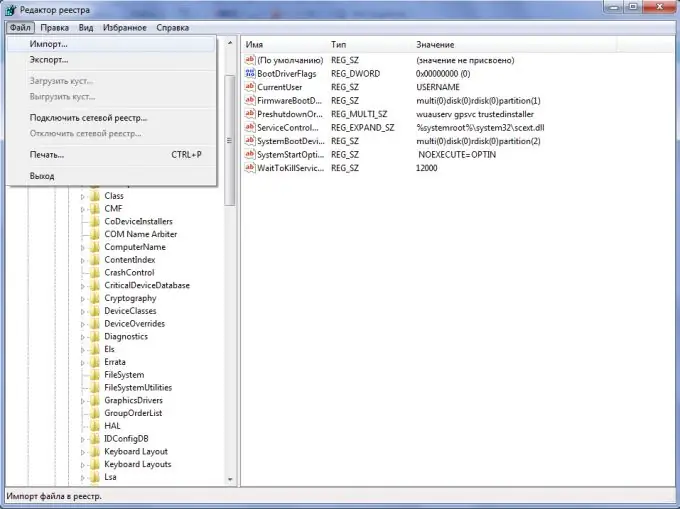
নির্দেশনা
ধাপ 1
সিস্টেম রেজিস্ট্রি দিয়ে কাজ শুরু করার জন্য, আপনাকে এমন একটি ইউটিলিটি চালাতে হবে যা রেজিস্ট্রি সহ আরামদায়ক ব্যবহারকারী কাজের জন্য একটি ইন্টারফেস সরবরাহ করে। এটি করার জন্য, নিম্নলিখিত ধাপগুলি অনুসরণ করুন। কীবোর্ড শর্টকাট "উইন্ডোজ + আর" টিপুন। এর পরে, "রান" উইন্ডো প্রদর্শিত হবে। এটিতে "regedit" কমান্ডটি প্রবেশ করান। আপনি এটি অন্যভাবে করতে পারেন। কেবল স্টার্ট বোতামটি ক্লিক করুন এবং তারপরে রান করুন (উইন্ডোজ এক্সপির জন্য)। আপনার যদি উইন্ডোজ ভিস্তা বা সেভেন থাকে তবে লাইনে "রিজেডিট" লিখুন এবং "এন্টার" বোতাম টিপে আপনার ক্রিয়াগুলি নিশ্চিত করুন।
"রেজিস্ট্রি এডিটর" উইন্ডোটি স্ক্রিনে উপস্থিত হবে।
ধাপ ২
এই উইন্ডোর শীর্ষে, মেনু বারে, "ফাইল" আইটেমটি ক্লিক করুন।
ধাপ 3
ড্রপ-ডাউন তালিকায়, "আমদানি" আইটেমটিতে বাম-ক্লিক করুন। আপনি যদি সবকিছু সঠিকভাবে করেন তবে "আমদানি রেজিস্ট্রি ফাইল" উইন্ডোটি স্ক্রিনে উপস্থিত হবে।
পদক্ষেপ 4
আপনি যে তথ্য পুনরুদ্ধার করতে চান তা কোথায় রেজিস্ট্রি ফাইলটি নির্বাচন করুন। আপনি এই ফাইলটি সন্ধান করার পরে, "খুলুন" বোতামটিতে ক্লিক করুন।
পদক্ষেপ 5
উপরের সমস্ত কর্মের ফলস্বরূপ, মোছা নিবন্ধভুক্তির পুনরুদ্ধারের স্থিতি বারটি স্ক্রিনে উপস্থিত হবে। লাইন অদৃশ্য হওয়ার পরে, নিবন্ধটি পুনরুদ্ধার হিসাবে বিবেচনা করা যেতে পারে।






